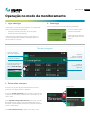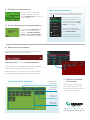Hexagon HxGN AgrOn Monitoramento de Máquinas Manual do usuário
- Tipo
- Manual do usuário

Guia rápido
Operação no modo de monitoramento
1. Ligar e desligar
A operação no modo de monitoramento foi programada
para ser inicializada de 2 maneiras:
• Automaticamente, quando o veículo é ligado;
• Através do botão liga/desliga.
O display está programado para não se desligar caso
o veículo desligue. Recomenda-se desligar primeiro o
veículo e depois o display.
2. Fazer login
Após a inicialização, a tela de login é apresentada.
Insira seu login e senha
conforme informado.
Logins que não estiverem
na base de dados não são
aceitos.
Acesso ao menu
de monitoramento
Painel de atividade
Retomar
última atividade
produtiva / improd.
Painel de
visualização dos
sensores
Tela de visão geral
3. Personalizar sensores
Para abrir as opções de personalização de um sensor,
pressione-o e segure por dois segundos.
É possível excluir um sensor pressionando o botão excluir
(superior, em vermelho). O sensor será substituído por um
sensor vazio.
Para expandir a largura de um sensor, pressione o botão
de redimensionar e selecione a quantidade de espaços
desejada. A quantidade é limitada ao número de sensores
vazios subsequentes.
Para criar um novo sensor, toque em um sensor vazio.
Sensor vazio
Expandir largura
Arraste na lateral para
alternar entre visão
geral e visão de mapa

4. Configurar monitoramento
Para acessar as configurações
de monitoramento, toque na
opção Configurações do menu de
monitoramento.
5. Usar as ferramentas do monitoramento
Toque na opção Ferramentas do
menu de monitoramento para
acessar o contador manual de
árvores, a exportação de dados e
demais ferramentas disponíveis.
Para acessar o menu de monitoramento, pressione o
ícone localizado na parte superior esquerda da tela.
É possível acessar a tela de
seleção de atividades, as con-
figurações do monitoramento,
a tela de ferramentas e fazer
logout da conta atual.
Para sair da visão geral e ir
para a tela de operação, pres-
sione Visão de mapa.
Para fechar o menu, toque em
qualquer lugar fora do painel.
Menu de monitoramento
6. Selecionar uma atividade
Enquanto não houver uma atividade válida selecionada, o
painel de atividade exibe fundo vermelho.
Pressione o painel para ir para a seleção de atividades.
Após selecionar uma atividade válida, o painel de atividade e a
tela de atividades passam a exibir fundos verdes.
Alternativamente, você pode ir para a tela de atividades
através da opção Atividades no Menu de monitoramento.
7. Adicionar atividade
aos favoritos
Para favoritar uma atividade,
pressione-a e segure por dois
segundos; em seguida, pressione
“sim” na caixa de diálogo.
Tela de seleção de atividades
Atividades
favoritadas
Categorias de
atividades
Retornar à
visão geral
Seleção de
atividades
Visite hexagonagriculture.com
para mais informações e suporte.
Logout
-
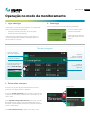 1
1
-
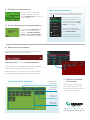 2
2
Hexagon HxGN AgrOn Monitoramento de Máquinas Manual do usuário
- Tipo
- Manual do usuário
Artigos relacionados
Outros documentos
-
Garmin Legacy Hero Series, Captain Marvel Manual do proprietário
-
Garmin vívoactive® 3 Music Manual do proprietário
-
Garmin Venu™ Manual do proprietário
-
Garmin vívoactive® 3 Manual do proprietário
-
Garmin Forerunner® 645, Black Manual do proprietário
-
Garmin Venu 2S Manual do proprietário
-
Garmin vívoactive® 4S Manual do proprietário
-
Garmin Forerunner 245 Music Manual do proprietário